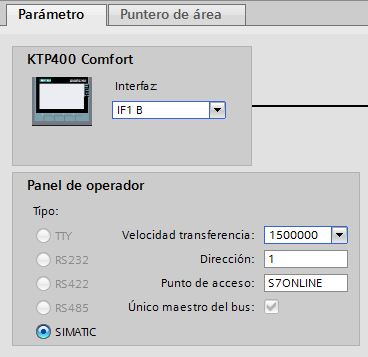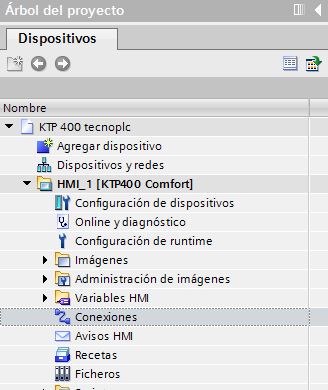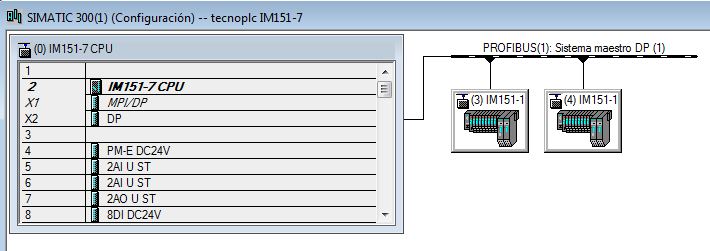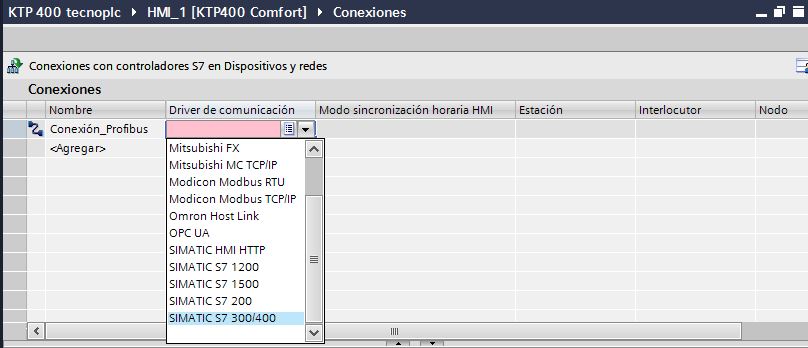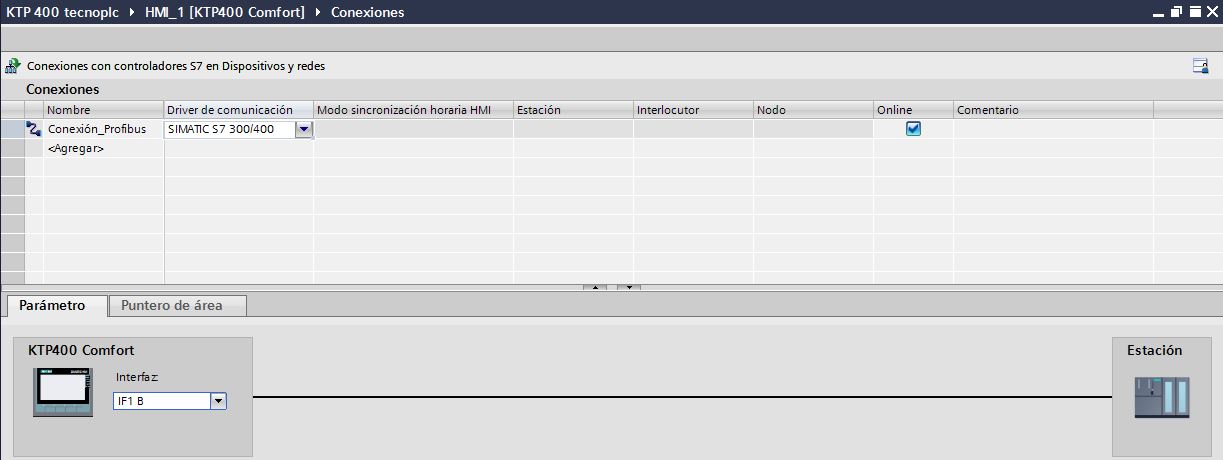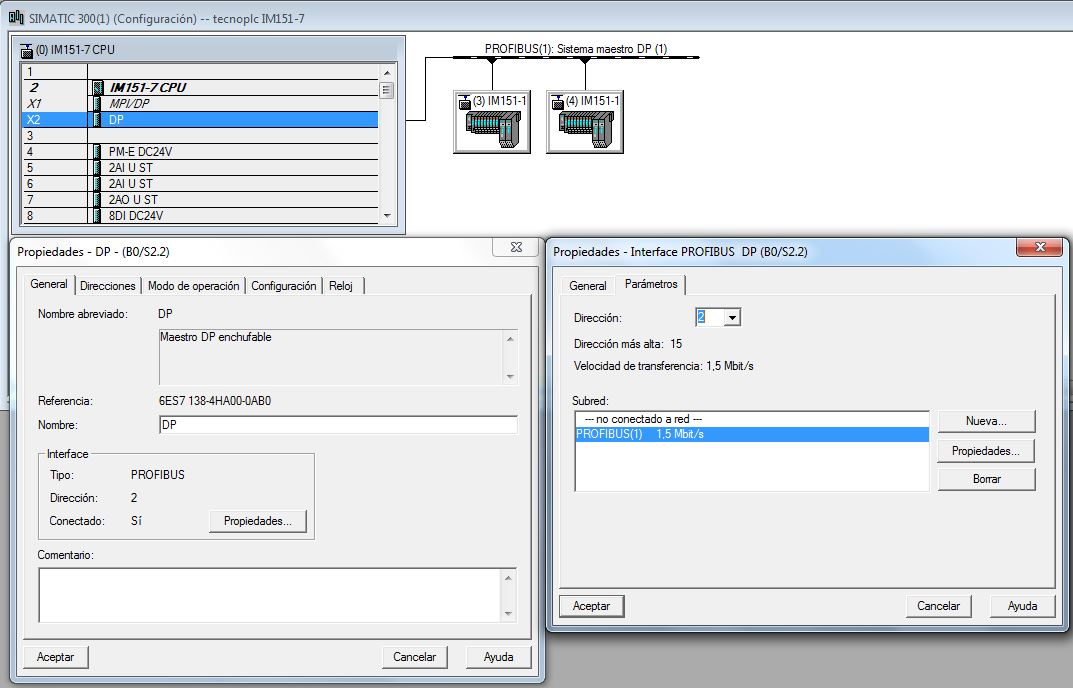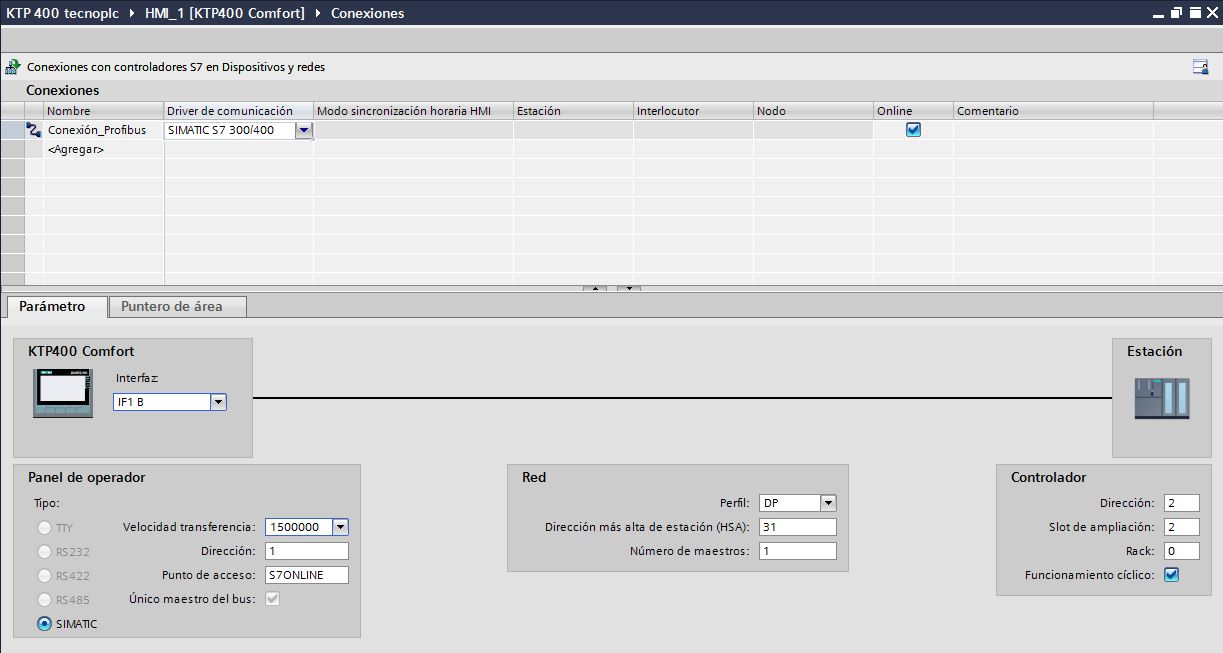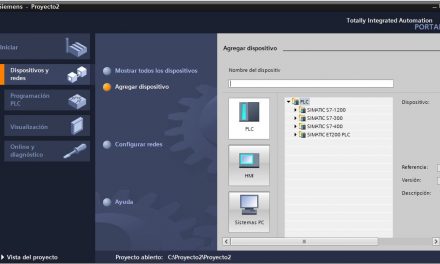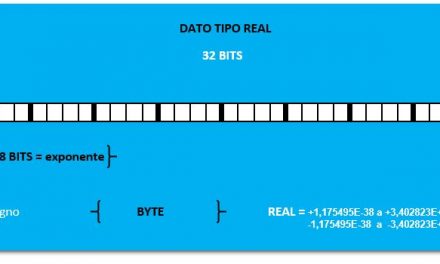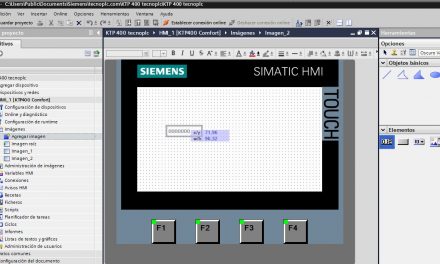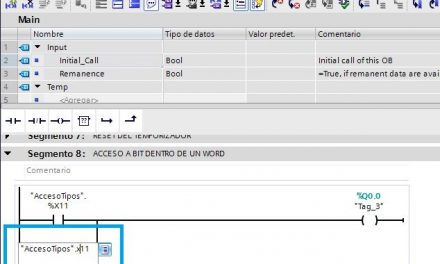Como configurar la comunicación Profibus entre una pantalla táctil HMI en TIA Portal y un PLC S7-300 Profibus. Qué conexión Profibus hay que ajustar en los parámetros del PLC y de HMI, teniendo en cuenta que vamos a utilizar un Maestro Profibus definido y varios esclavos dentro de la Red.
¿Cómo utilizamos una HMI Profibus en TIA Portal?
En primer lugar, podemos llegar a pensar que utilizar TIA Portal solo va relacionado con utilizar direcciones IP y una Red Profinet. En cambio, esto no es así, ya que podemos tener cualquier equipo conectado en una Red Profibus, una Red MPI o incluso una comunicación S7 simple. Aquí vamos a tratar cómo hacer una conexión Profibus y los parámetros a tocar en TIA Portal para conseguirlo:
1. Establecer la comunicación Profibus en TIA Portal.
2. Conexión Profibus en TIA Portal para la comunicación.
3. Nombre de la conexión en la HMI Profibus.
4. Driver de comunicación Profibus.
5. Interfaz de conexión entre S7-300 Profibus y HMI.
6. Establecer los puntos de acceso para HMI y PLC.
7. Opciones de Red y Controlador.
Establecer la comunicación Profibus en TIA Portal.
Al comienzo de la configuración tenemos que buscar la opción de “Conexiones” dentro del proyecto de la HMI en TIA Portal. Dentro de estas conexiones encontraremos las características de conexión entre el PLC y la HMI.
Dentro de las conexiones, podemos escoger varias opciones de comunicación, dependiendo del autómata seleccionado. Por ejemplo, si seleccionamos un PLC S7-1200 tenemos que escoger la opción de conectividad por Ethernet. Te explico paso a paso cómo tienes que hacer la conexión para un PLC S7-1200 en otro documento, no te lo pierdas:
Por lo tanto, vamos a hablar de una conexión Profibus en la que existen un maestro y una serie de esclavos Profibus que forman la red de conexión. Esto significa que cada estación va a tener una dirección Profibus, que debemos conocer para poder establecer la comunicación Profibus entre todas las estaciones. Por ello debemos fijarnos en el proyecto de Step 7 en el apartado hardware, donde podemos averiguar qué número de estaciones están asignadas.
Conexión Profibus en TIA Portal para la comunicación.
Como resultado, dentro de las opciones de conexiones tenemos unos campos que debemos rellenar en los cuales tenemos que especificar el tipo de conexión Profibus. Igualmente, si tuviéramos que realizar otro tipo de conexión los parámetros serían diferentes.
Nombre de la conexión en la HMI Profibus.
En primer lugar, le damos un nombre aleatorio e identificativo para la comunicación Profibus entre nuestra HMI y el PLC.
Otro tipo de conexión totalmente diferente sería la de comunicar un PLC S7-1200 y un PLC LOGO de Siemens. En este caso se realizaría mediante una conexión S7 dentro de TIA Portal y, además, compartirían una zona de memoria para intercambiar datos entre ellos. No es difícil de hacer y es muy entretenido. Te aconsejo que le eches un vistazo cuando tengas un rato:
Driver de comunicación Profibus.
Mientras tanto, nos encontramos otra opción de seleccionar nuestro dispositivo de una lista desplegable donde podemos encontrar todos los autómatas posibles para la conexión. En nuestro caso seleccionaremos un S7-300 Profibus ya que en nuestro proyecto de Step 7 hemos insertado este tipo de PLC para crear el proyecto.
Interfaz de conexión entre S7-300 Profibus y HMI.
Parece que ya hemos seleccionado correctamente nuestro autómata S7-300. Como consecuencia, ahora nos da dos opciones de selección de una interfaz de comunicación, una que es para una conexión Ethernet y la otra que se denomina 1FB1 B, que será la que debemos seleccionar para la red Profibus.
Establecer los puntos de acceso para HMI y PLC.
Finalmente, debemos definir las características para la comunicación Profibus para el panel de operador, para la red y para el controlador o PLC.
Por consiguiente, para el panel de operador seleccionamos una velocidad de transferencia que deberá ser la misma que la que hayamos escogido dentro de las opciones Hardware en la red en el proyecto de Step 7, según la figura:
Una vez sabemos la velocidad establecida en Step 7, debemos colocar la misma para la pantalla, en este caso velocidad de 1,5 Mbit/s para la red Profibus DP. Asimismo, hay que establecer un número de dirección Profibus DP para la pantalla, siempre observando de no utilizar un número que ya exista en la red. En nuestro caso vamos a utilizar la número 1, ya que está libre en la red (ver imágenes de Step 7 más arriba donde se ven las direcciones del maestro y esclavos).
Ya que hablamos de puntos de acceso, hay que estar totalmente actualizados en cuanto a un acceso remoto al PLC. Existen muchas formas de poder acceder y comunicarte con tu PLC de forma remota, desde cualquier parte del mundo, directo a tu PLC. Te lo explico muy detalladamente en otro documento donde podrás comprobar que no es tan difícil, ya que te lo muestro paso a paso:
Opciones de Red y Controlador.
Parece que ya llegamos al final de la configuración y, los siguientes campos a rellenar son la Red y el Controlador, donde indicaremos el perfil de la red, que en nuestro caso será una red de Profibus DP, con una estación más alta de 31, ya que solamente tenemos 2 esclavos y un maestro, por tanto, no es preciso colocar un valor más alto. El número de maestros es 1, que como habíamos comentado, será la CPU. En cuanto a controlador, debemos de colocarle la dirección que tenga en el proyecto de Step 7, que, si vemos en las imágenes de Step 7 más arriba, veremos que se le ha asignado una dirección DP número 2.
Y con estos parámetros ya estaría establecida la comunicación entre un HMI y un PLC para una red S7-300 Profibus, siempre teniendo en cuenta de no solapar ninguna dirección dentro la red, es decir, que siempre, cada estación (PLC, HMI, esclavo 1, esclavo 2…) debe tener un número diferente.
Además, tienes que ver cómo se configura en TIA Portal un proyecto entre un PLC y una HMI Siemens para poder enlazar las variables entre sí. Es decir, que dentro del mismo proyecto podemos utilizar una variable del PLC en la pantalla sin tener que duplicarla. Y solamente haciendo un clic en la vista de redes. Mejor, échale un vistazo, te lo explico al detalle:
Por cierto, si puede ser, déjame un comentario y dime lo que piensas sobre el artículo: bueno o malo, si crees que le falta algo, si te ha ayudado, lo que sea. De esta manera, yo podré mejorarlo y nos servirá a todos. Te contestaré en menos de 24h. Muchas gracias.